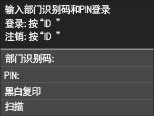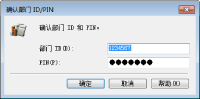设置部门识别码管理
使用多个用户或群组的多个识别码可以控制对本机的访问。如果用户试图在启用部门识别码时操作本机,将显示登录画面,用户必须输入自己的部门识别码和 PIN 才能使用本机。当部门识别码管理启用时,将对各部门识别码记录彩色复印和黑白扫描等功能的使用情况。若要配置部门识别码管理,请根据需要注册部门识别码,然后启用部门识别码管理功能。如果想要启用部门识别码管理,用于从计算机进行操作,如打印和 PC 传真,则需要附加设置。
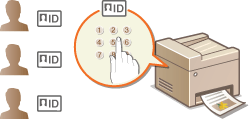
注册/编辑部门识别码和 PIN
注册部门识别码并对其设置 PIN。您也可以对各个部门识别码禁用黑白复印和彩色打印等功能。最多可以注册 300 个部门识别码。
1
启动远程用户界面并以系统管理员模式登录。启动远程用户界面
2
单击 [设置/注册]。
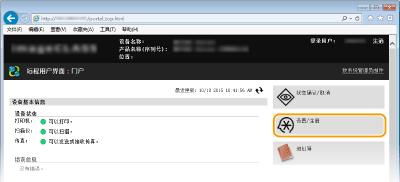
3
单击 [部门识别码管理],然后注册或编辑部门识别码。
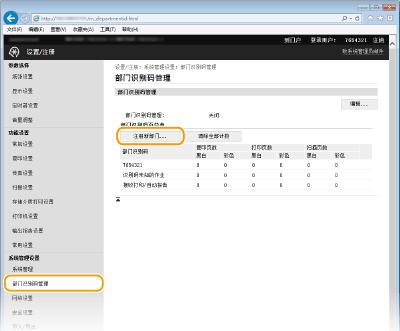
 注册部门识别码
注册部门识别码
|
1
|
单击 [注册新部门]。
|
|
2
|
指定所需设置,然后单击 [确定]。
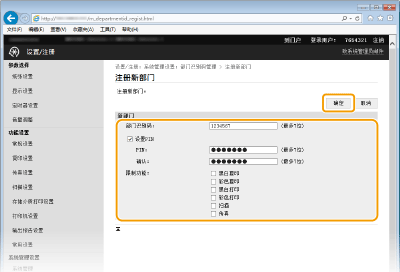 [部门识别码]
为部门识别码输入最多七位数字。
[设置PIN]
若要设置 PIN,请选中此复选框,然后同时在 [PIN] 和 [确认] 文本框中输入最多七位数字。
[限制功能]
对于想要对部门识别码禁用的功能选择此复选框。
 如果选中了 [扫描] 复选框,将限制保存到 USB 存储设备、发送电子邮件以及保存到共享文件夹或 FTP 服务器这些功能。也可以通过将其导入到计算机来限制扫描文档的其他方式,但在这种情况下无法对每个部门识别码单独进行访问阻止(当部门识别码未知时阻止作业)。
|
 编辑已注册部门识别码的设置
编辑已注册部门识别码的设置
|
1
|
单击 [部门识别码] 下面的对应文本链接进行编辑。
|
|
2
|
根据需要更改设置,然后单击 [确定]。
|

删除部门识别码
单击想要删除的部门识别码右侧的 [删除]  单击 [确定]。
单击 [确定]。
 单击 [确定]。
单击 [确定]。
 |
[部门识别码页总数]可以检查各个部门识别码复印、打印、扫描或传真的总页数。
如果想要将计数归零,请单击 [部门识别码] 下面的对应文本链接,然后单击[清除计数]
 [确定]。如果想要将所有部门识别码的计数归零,请单击 [清除全部计数] [确定]。如果想要将所有部门识别码的计数归零,请单击 [清除全部计数]  [确定]。 [确定]。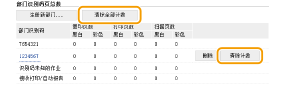 |
启用部门识别码管理
注册所需数量的部门识别码后,启用部门识别码管理。
1
启动远程用户界面并以系统管理员模式登录。启动远程用户界面
2
单击 [设置/注册]。
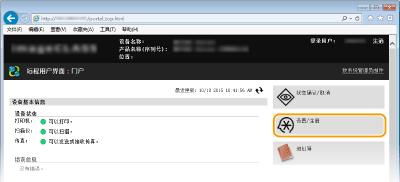
3
单击 [部门识别码管理]  [编辑]。
[编辑]。
 [编辑]。
[编辑]。
4
选择 [部门识别码管理] 复选框,然后单击 [确定]。
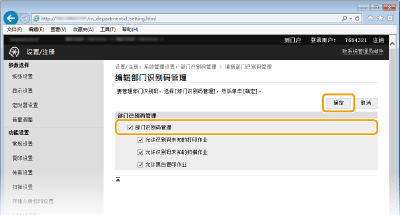
[部门识别码管理]
选中此复选框可启用部门识别码管理。如果不想使用部门识别码管理,请取消选中此复选框。

有关 [允许识别码未知的打印作业]/[允许识别码未知的扫描作业]/[允许黑白复印作业] 复选框信息,请参阅当部门识别码未知时阻止作业。
 |
|||
使用操作面板也可以通过 <主页> 画面中的 <菜单> 来开启/关闭部门识别码管理。部门识别码管理打开/关闭
登录到本机
|
设置部门识别码管理以便从计算机打印或传真
如果想要启用部门识别码管理以便从计算机打印和传真,则需要使用已安装在计算机上的驱动程序指定设置。根据需要指定部门识别码和 PIN。
 |
|
若要执行以下操作,请以管理员账号登录到计算机。
|
1
打开打印机文件夹。显示打印机文件夹
2
右击打印机或传真机图标,然后单击 [打印机属性] 或 [属性]。
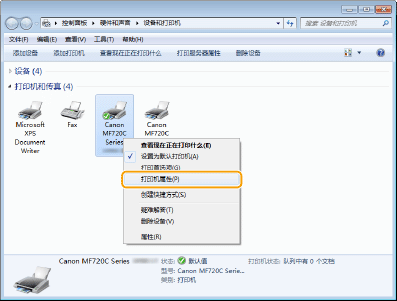
3
单击 [设备设置] 选项卡,并指定所需设置。
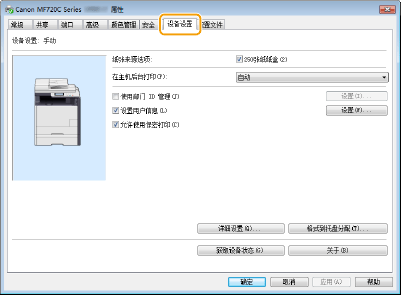
|
1
|
选择 [使用部门 ID 管理] 复选框,然后单击右侧的 [设置]。
对于传真机驱动程序,还请选择 [允许 PIN 设置] 复选框启用 PIN 设置。
|
|
2
|
根据需要指定设置,然后单击 [确定]。
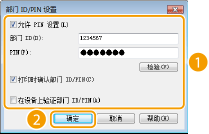 [允许 PIN 设置]
选中此复选框可启用 PIN 设置。
[部门 ID]
为部门识别码输入最多七位数字。
[PIN]
如果对部门识别码设置了 PIN,则为其输入最多七位数字。
[检验]
单击此项可检验输入的识别码和 PIN 是否正确。如果本机和计算机通过 USB 或 WSD(Web Services on Devices)端口相连,则此功能无效。
[打印时确认部门 ID/PIN]/[发送传真时确认部门 ID/PIN]
选中此复选框,每次从计算机打印或传真时,即显示 [确认部门 ID/PIN] 弹出画面。
[在设备上验证部门 ID/PIN]
如果本机和计算机通过 USB 或 WSD 端口相连,请选择此复选框。
|
|
3
|
单击 [确定]。
|
 |
|||
登录到本机
|
当部门识别码未知时阻止作业
如果您不更改默认设置,即使本机启用了部门识别码管理,用户都可以从计算机打印、扫描(通过 <计算机> 和 <远程扫描仪>)、从计算机发送 PC 传真或进行黑白复印,而无需输入识别码和 PIN。您可以更改默认设置,如果没有正确的识别码和 PIN,本机就无法用于这些功能。
1
启动远程用户界面并以系统管理员模式登录。启动远程用户界面
2
单击 [设置/注册]。
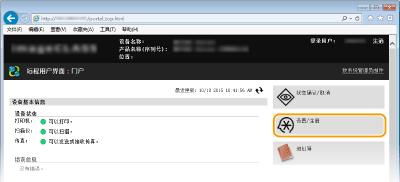
3
单击 [部门识别码管理]  [编辑]。
[编辑]。
 [编辑]。
[编辑]。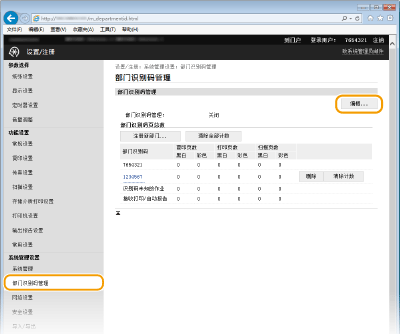
4
根据需要取消选择复选框,然后单击 [确定]。
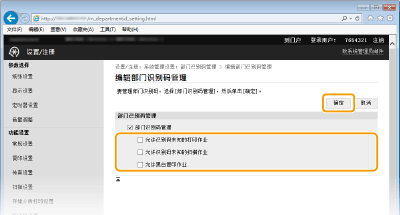
[允许识别码未知的打印作业]
为了能在部门识别码管理启用时能从计算机进行打印或发送传真,需要输入正确的 ID 和 PIN(设置部门识别码管理以便从计算机打印或传真)。但是,如果选中此设置的复选框,则无需输入 ID 和 PIN,即可进行打印或发送传真。取消选中此复选框则要求输入正确的 ID 和 PIN。
[允许识别码未知的扫描作业]
如果选中此复选框,可以在主画面上选择 <计算机> 或 <远程扫描仪> 并随时将文件扫描到计算机。如果取消选中此复选框,则在启用了使用部门识别码管理时,无法将文件扫描到计算机。对于个人部门识别码,不能限制将文件扫描到计算机。
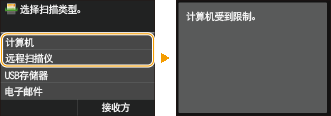
[允许黑白复印作业]
如果当部门识别码管理启用时选择此复选框,则可以进行黑白复印,而无需输入正确的识别码和 PIN。取消选择该复选框将要求输入识别码和 PIN。